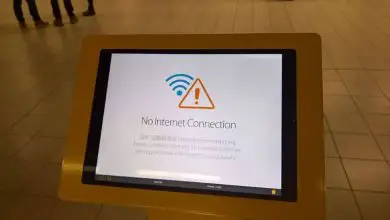Come scaricare e installare il software client Microsoft Intune su Windows?
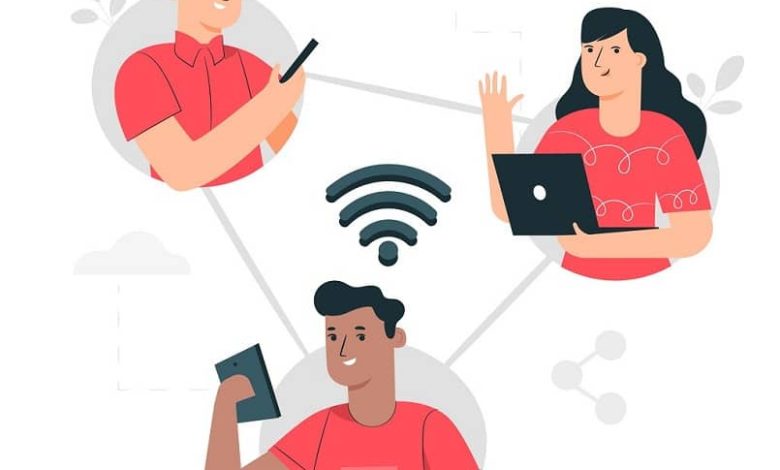
Passaggi per scaricare il software client di Intune su Windows
Per scaricare il software client di Intune su Windows, che è il passaggio di preinstallazione, è necessario aprire Microsoft Intune e aver effettuato l’accesso.
Ora, nel pannello laterale sinistro dovrai premere l’ultima icona, chiamata «Amministratore» e che ha l’immagine di alcuni strumenti. Di conseguenza, verrà visualizzato il menu di detta sezione, in cui potrai vedere tutte le opzioni relative e, nella quale, dovrai scegliere » Scarica software client «.
Questo aggiornerà la finestra principale, mostrandoti le possibilità e le istruzioni passo passo per la procedura. Il primo di questi è la preparazione dell’attrezzatura, che consente di estendere i requisiti software obbligatori per il cliente.
D’altra parte, essendo il secondo passaggio, c’è la modalità di download e implementazione, dove puoi leggere la spiegazione e fare clic sul pulsante «Scarica software client». Dovrai salvare un file compresso chiamato «Microsoft_Intune_Setup.zip», premendo il pulsante nella parte inferiore dello schermo.
Cosa devo fare con il file scaricato?
Per continuare con la procedura, è necessario passare questo file.zip al computer in cui si desidera installare il software client di Intune in Windows in modo che possa segnalare quel dispositivo al servizio.
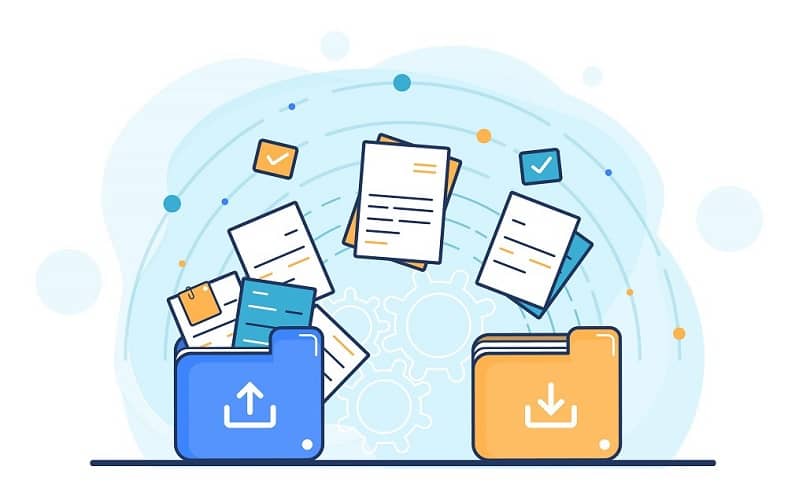
Ma, prima di continuare, devi sapere che il componente che hai scaricato è valido per qualsiasi tipo di sistema operativo, quindi sarà funzionante sul tuo Windows.
Se vuoi che il tuo staff installi il software client, devi assicurarti di inviare loro il file, oltre a spiegare i passaggi successivi. Successivamente, tu o il lavoratore dovrete dare il tasto destro del mouse sull’elemento e andare a decomprimere o «Estrai tutto».
Infine, scegli la cartella in cui desideri posizionarlo per estrarre correttamente il pacchetto. Dopo aver preparato l’apparecchiatura e aver posizionato l’elemento di installazione al suo interno, è possibile procedere e installare Intune.
Esecuzione dell’installazione
I passaggi per installare il software client Intune in Windows sono molto semplici, devi solo iniziare aprendo il pacchetto o la sua cartella. Successivamente, dovrai eseguire o fare doppio clic sul file dell’applicazione chiamato «Microsoft_Intune_Setup» per avviare la procedura guidata di installazione.
In questo dovrai fare clic sul pulsante «Avanti» per avviare il processo; dove dovrai anche consentire all’applicazione di apportare modifiche al tuo computer.
Fatto ciò, non ti resta che attendere il completamento della procedura, che potrai proseguire con la barra di avanzamento mostrata dalla procedura guidata; quindi fare clic su «Fine» e attendere il completamento dell’installazione (circa 15 minuti).
Come monitorare e gestire l’attività del dispositivo?
Dopo l’installazione sul computer. Se sei l’amministratore, potrai accedere alle informazioni dell’unità e gestirne l’attività dalla sessione di Microsoft Intune.
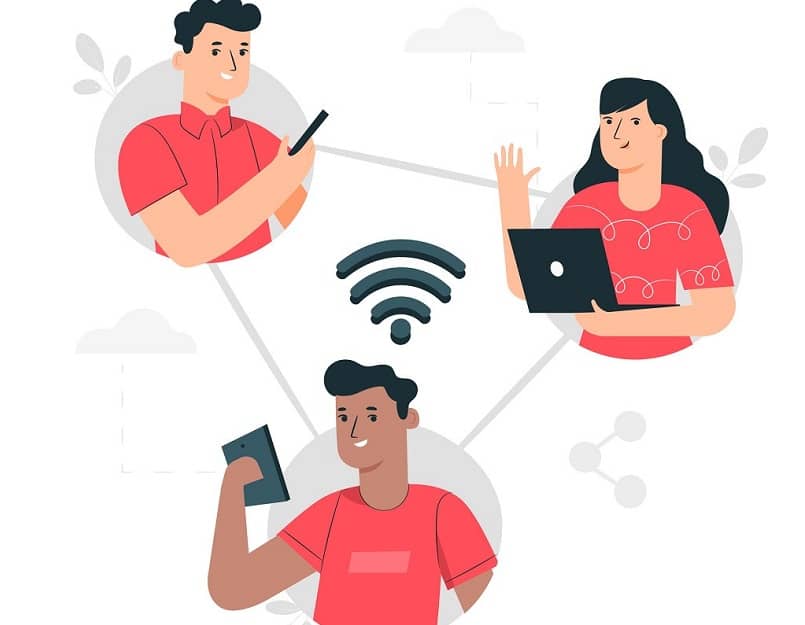
Devi solo aprire detto portale e selezionare la sezione «Gruppi» nel pannello, quindi quando si aprirà il menu sceglierai l’opzione «Dispositivi» per avere accesso a tutti gli elementi che riportano.
Per questi gruppi si consiglia di creare preventivamente una directory di dispositivi e utenti, questo può essere fatto con lo strumento Azure Active Directory.
In questa finestra potrai gestire i dispositivi degli utenti, ciò significa che potrai vedere gli elenchi di tutti i dispositivi che hanno installato il software client, inoltre, potrai anche sapere di che tipo di apparecchiatura si tratta a chi appartiene, il sistema operativo che ha e molti altri dati di base
Tuttavia, non saranno tutte le informazioni che saranno a tua disposizione, poiché potrai vedere anche le proprietà specifiche di ciascuna; Malware, aggiornamenti e varie categorie che puoi gestire facilmente.
Un altro strumento Microsoft che potresti utilizzare è Microsoft Office Online, con il quale puoi lavorare con programmi come Word, Excel e PowerPoint, da un cloud, condividendo documenti.